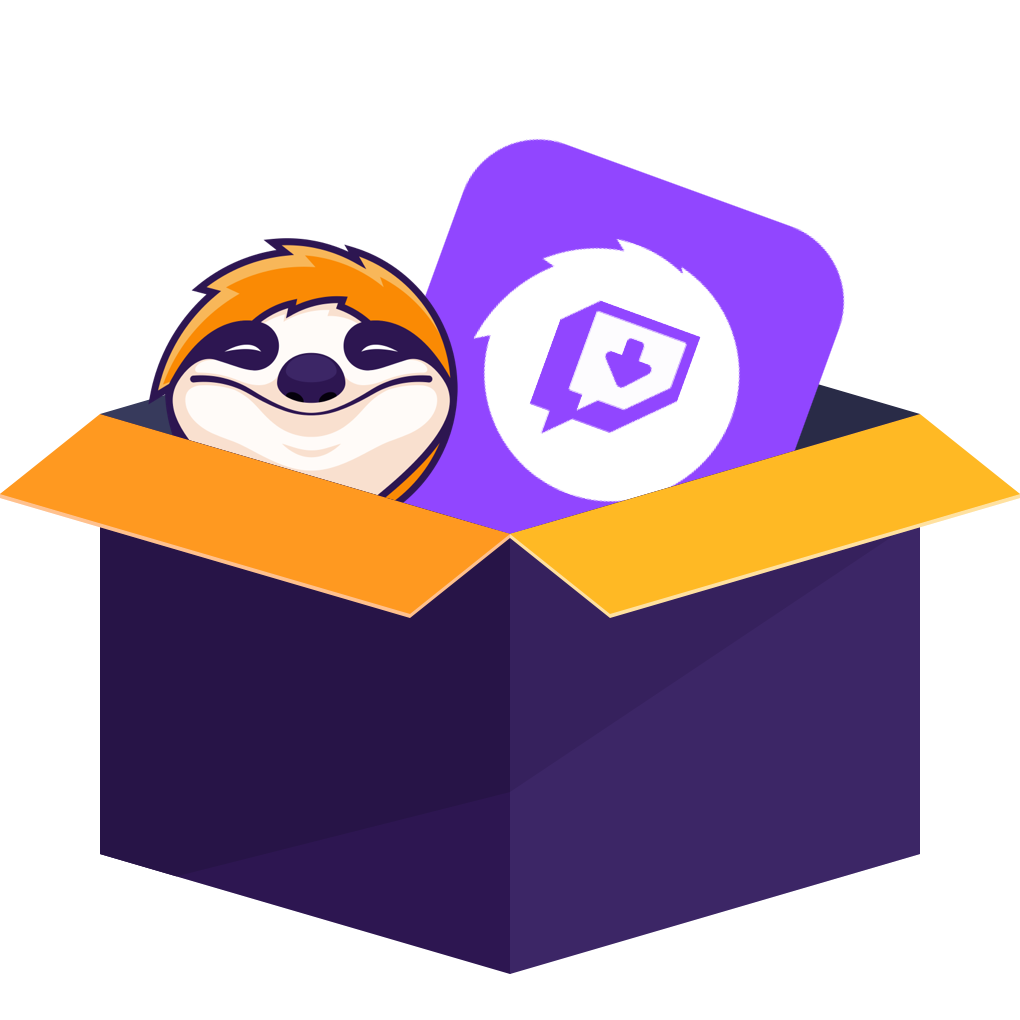あーだこーだ言いながら友だちとゲームをするのって楽しいですよね。それが自宅に一人でいながら実現できるのがTwitchというプラットフォームです。配信者としてゲームや雑談動画をアップするのも良し。見る専としてお気に入りの配信者を追うのも良し。Twitchを使いこなせば、ゲームから雑談まであらゆる娯楽がPC一つで手に入ります。今回は、そんなTwitchの配信を録画できるツールを見ていきましょう。
Twitchとは
2020年の時点で配信者は世界中で300万人を超え、1日の利用者数は多いときで1,500万人以上になるそうです。Twitchはゲームや音楽などのコンテンツを通じて世界中の人々と気軽につながれるサービスだといえるでしょう。
TwitchにはTwitch Primeという、Amazonプライム会員になることで利用できるサービスがあります。Twitch Primeに加入すればゲーム内のアイテムやスキンを無料でゲットできるといった特典が受けられます。すでにAmazonプライム会員の方はTwitchアカウントと連携するだけなので、簡単に手続きできますよ。
Twitchで自分の配信を録画する方法
今回はOBSを使って自分の配信を録画する方法を紹介します。まずは録画した動画の保存先とフォーマットを設定しましょう。
Twitchで他人の配信を録画できるソフト5選
Twitchで他人のライブ配信やアーカイブ動画を録画できるおすすめのソフトを5つ紹介します。
OBS Studio
Twitch配信ソフトとして知られているOBS Studio。多機能なのに完全無料で使える点が魅力で、音声もAAC2.0でエンコードできます。オープンソースなのでウイルスやマルウェアの心配なく安心して使える点もよいですね。
OBS Studioは自分の配信を録画できるソフトとして紹介しましたが、他人の配信も録画できます。録画時間に制限はありませんが、1080pかつ60fpsで録画するとファイルがかなり重くなりますので注意してください。
- ソフトを起動し「+」をクリック
- ソースにウィンドウキャプチャもしくは「ブラウザ」からTwitch画面を共有
- 録画を開始する
VLCメディアプレーヤー
VLCメディアプレーヤーはWindows/mac/Linux/Unix/ iOS/Androidで利用できるマルチメディアプレーヤーです。再生速度、音量、画面比率などを自分好みに調整できるため、ストリーミング動画画面を共有して自分好みの速度や画面比率で再生することもできます。
プレーヤーソフトとして知られていますが、実は画面録画機能もありTwitchの画面も録画できます。録画した動画をそのままVLCメディアプレーヤーで再生できる点もメリット。録画時間にも制限はありません。
- VLCメディアプレーヤーを起動する
- メディア>キャプチャーデバイスを開くをクリック
- キャプチャーモードを「デスクトップ」に選択
- オプションのフレームレートは「30fps」に設定する
- 「再生」の横にある下向きの三角ボタンを押して「変換」を開く
- プロフィルを「Video - H.264・MP3(MP4)」にする
- 出力ファイル名を設定する(ファイル名.mp4)
- 保存をクリックすると録画が始まる
*わかりづらいですが「保存」をクリックすると録画が開始されます。VLCメディアプレーヤーを閉じる=録画終了で、出力ファイルとして設定した場所に動画が保存されています。
EASEUS RecExpert
EASEUS RecExpertはPC画面やWebカメラの映像を録画できるスクリーンキャプチャソフトです。最大60fpsをサポートしていますので、ゲーム配信が多いTwitchの録画にも向いています。出力ファイルは、MP4・MOV・FLV・MKV・AVI・GIFから選択できます。GIFでエクスポートできるのは面白いですね。
操作性がシンプルなので、初めて外部録画ソフトを使う方にもおすすめします。無料版で録画できるのは5分まで。無制限で録画するには2,629円(1ヶ月ライセンス)にアップグレードする必要があります。
- EASEUS RecExpertを起動する
- 録画範囲を選択する
- RECをクリックして録画を開始する
Bandicam
Bandicamは高画質な録画を行いたい方におすすめ。Bandicamは高圧縮率を実現するビデオコーデックを搭載しているからです。システムオンだけでなくゲーム音声やマイク音声も録音できます。
Bandicamには無料版と有料版があり、無料版の場合は10分まで動画を録画できます。有料版も1年で3,960円とひと月あたり330円なので、無制限で録画したい方は有料版にアップグレードしましょう。出力フォーマットはMP4、AVI、MKVなど豊富な形式に対応しています。
- Bandicamを起動して左上の下向きの三角ボタンをクリックする
- 録画範囲の選択をする
- 右上にある赤いRECボタンを押して録画を開始する
Vidmoreスクリーンレコーダー
Vidmoreスクリーンレコーダーは、MP4、AVI、FLV、MKV、MOV、GIFなどさまざまな形式で録画した動画を保存できるスクリーンレコーダーです。1080pや4Kにも対応しているため、グラフィックのきれいなゲーム配信の録画にも向いているでしょう。
本ソフトはWindowsとMacの両方に対応。インターフェースもシンプルなので初めての方でも直感的な操作ができます。ただし無料版の場合は3分までしか動画を録画できません。無制限で録画するには、1ヶ月2,512円の有料プランへのアップグレードが必要です。
- Vidmoreスクリーンレコーダーを起動する
- 録画範囲を指定してマイクの設定をする
- 右側にあるRECボタンをクリックして録画を開始する
StreamFab Twitch ダウンローダーとは
Twitchのアーカイブ動画をダウンロードすれば、Twitchのプラットフォームから動画が消えても永遠にオフラインで楽しめますね。もちろんライブ配信のダウンロードにも対応しているため、ダウンロード機能が付属していないTwitchのサポートツールとしてご活用ください。
ダウンロード方法も簡単。ソフトを起動してTwitchにログインし、いつも通り配信を再生させるだけです。成功率99%の優良ソフトなので、ぜひ実際に使用してその使い心地を試してみてくださいね。
まとめ
Twitchの録画は比較的簡単に行えます。コピーガードもかけられていないため、録画が検知されて画面が真っ黒になってしまうこともありません。録画ソフトには時間制限がある場合がほとんどで、画質や音質も劣化してしまいます。グラフィックを損なわず高品質な状態で動画を保存したい方は、ぜひStreamFab Twitch ダウンローダーを使ってTwitchアーカイブをダウンロードしてみてください。